BuyPass 是挪威的一家 CA 机构,提供数字证书、安全认证产品等多种服务。目前 BuyPass 提供了类似 Let’s Encrypt 的基于 ACME/Certbot 的证书自动签发服务 - BuyPass GO Free SSL,免费!
与 Let’s Encrypt 主要的不同点在于 BuyPass 证书每次签发有效期是 180 天( Let’s Encrypt 是 90 天)。另外 BuyPass 不支持签发泛域名证书,但支持多域名。
由于目前 Let’s Encrypt OCSP 存在问题(ocsp.int-x3.letsencrypt.org 被干扰),严重拖慢网站速度,因此可以考虑替换为 BuyPass。
最近几天不知道怎么回事,自己的openwrt好端端的就出现问题了,网络不通了,可以发现是dhcp不工作,没有下发ip,可问题是最近我没有动过路由器啊,很奇怪。
于是乎,重置路由器,不行。
只能换一个其他版本的openwrt了,于是换了一个版本,发现usb网卡拔插以后,只有如下信息:
我自己有几台VPS,平时都是吃灰状态,或者,除了翻墙,也再没做什么用途,感觉有点浪费,偶然,我发现了这个Maddy这个好东西,免去了自己配置postfix,dovecat等等之类的服务,仅仅需要配置一个文件就可以了。是不是很容易?
而且,还可以让自己的VPS发挥一点作用,对于长期持有的域名,真的不失为一个很好的用途,你们说呢?
Maddy Mail Server implements all functionality required to run a e-mail server. It can send messages via SMTP (works as MTA), accept messages via SMTP (works as MX) and store messages while providing access to them via IMAP. In addition to that it implements auxiliary protocols that are mandatory to keep email reasonably secure (DKIM, SPF, DMARC, DANE, MTA-STS). It replaces Postfix, Dovecot, OpenDKIM, OpenSPF, OpenDMARC and more with one daemon with uniform configuration and minimal maintenance cost.
Maddy是一款用Go语言开发的邮件服务器,它实现了运行电子邮件服务器所需的所有功能。
Maddy用一个具有统一配置和最低维护成本的守护进程取代了Postfix、Dovecot、OpenDKIM、OpenSPF、OpenDMARC 等程序。
DoH (DNS over HTTPS) 和 DoT (DNS over TLS) 有效避免了运营商的 DNS 监听和劫持,本文记录在公网搭建一个可以去广告的 DNS 服务器(借助 Adguard Home)。
前期准备
- 公网服务器一台
- 域名一个,并且指向该公网服务器
- 域名指向该公网服务器,并申请好 TLS 证书(可使用 Let’s Encrypt 申请)
最近发现自己的OneDrive 办公室和家里的都无缘无故的无法运行,即便是卸载以后重新安装,也是无法运行,于是乎,查了一下,发现是因为组策略中的“禁止使用OneDrive进行文件存储”的设置导致的。
如下图:
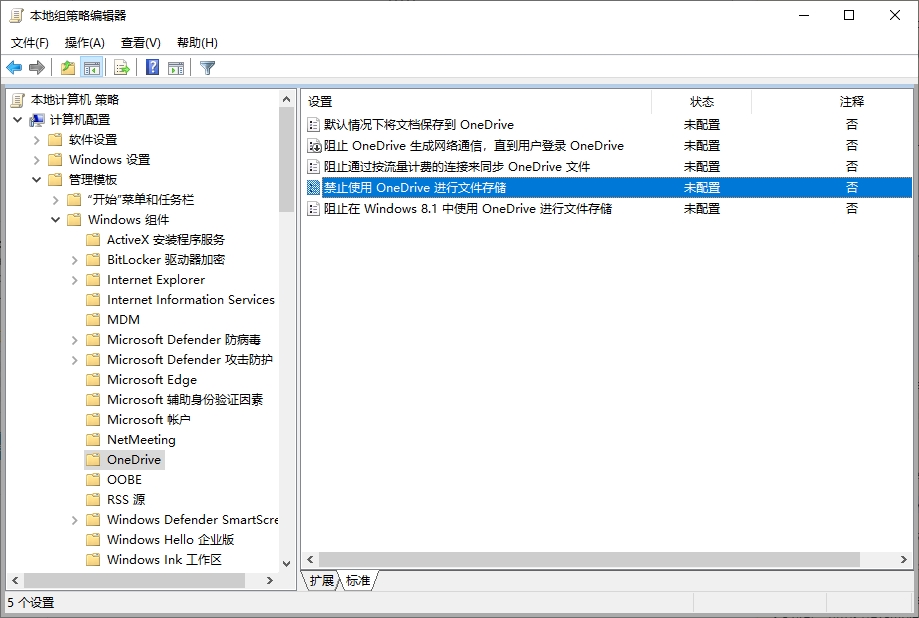
使用环境:
- openvpn服务端安装在centos7系统平台上;
- openvpn客户端安装在windows平台上;
先决条件
安装软件
# yum install openvpn easy-rsa